
Ang pagtuturo na ito ay dinisenyo lalo na para sa mga nagpasya na i-install ang Windows 8 sa halip ng Windows 7 papunta sa iyong laptop computer. Kung ipinakita mo ang pinakabagong bersyon ng operating system na kapag bumili ka ng isang laptop, maaari mong gamitin ang mga tagubilin:
- I-reset ang laptop sa mga setting ng factory.
- Malinis na pag-install ng Windows 8.
Sa mga kaso kung saan sa iyong Windows 7 laptop, at kailangan mong i-install ang Windows 8, basahin ang karagdagang.
Pag-install ng Windows 8 sa isang laptop na may pre-install na Windows 7
Ang unang bagay na inirerekomenda kong gawin kapag nag-install ng Windows 8 sa isang laptop, kung saan ang tagagawa ay na-install na manalo 7 - upang malaman na ang tagagawa mismo ay nagsusulat tungkol dito. Halimbawa, kinailangan kong harapin ang Sony Vaio na magdusa dahil na-install ko ang OS, hindi ako nag-abala na magbasa ng mga opisyal na materyales. Ang katotohanan ay ang halos bawat tagagawa sa opisyal na website ay naka-set na nakakalito gumagalaw, may mga espesyal na kagamitan na nagbibigay-daan sa iyo upang i-install ang Windows 8 at maiwasan ang iba't ibang mga problema sa mga driver o kagamitan sa pagiging tugma. Narito sisikapin kong kolektahin ang impormasyong ito para sa mga pinakasikat na mga laptop stamp. Kung mayroon kang isa pang laptop, subukan upang mahanap ang naturang impormasyon para sa iyong tagagawa.Pag-install ng Windows 8 sa Asus Laptop.
Ang impormasyon at mga tagubilin para sa pag-install ng Windows 8 sa ASUS laptops ay magagamit sa opisyal na address na ito: http://event.asus.com/2012/osupgrade/#ru-main, kung saan ito ay itinuturing na parehong pag-update at ang net na pag-install ng Windows 8 sa laptop.

Dahil sa katotohanan na hindi lahat ng bagay sa impormasyong ipinakita sa site ay halata at maliwanag, ipapaliwanag ko ang ilang mga detalye:
- Sa listahan ng mga produkto, maaari mong makita ang listahan ng mga laptop ng Asus, kung saan ang pag-install ng Windows 8 ay opisyal na suportado, pati na rin ang impormasyon sa suportadong operating system ng bit (32-bit o 64-bit).
- Sa pamamagitan ng pag-click sa pangalan ng produkto, pupunta ka sa pahina upang i-download ang mga driver ng ASUS.
- Kung i-install mo ang Windows 8 sa isang laptop na may caching HDD, pagkatapos ay may malinis na pag-install, ang computer na "ay hindi makakakita ng" isang hard disk. Mag-ingat upang ilagay ang driver ng teknolohiya ng Intel Rapid Storage sa Windows 8 Distribution Kit, na nakikita mo sa listahan ng mga driver sa laptop sa seksyon ng iba. Sa panahon ng pag-install, kakailanganin mong tukuyin ang landas sa drive na ito.
Sa pangkalahatan, ang lahat, wala akong nakitang anumang iba pang mga tampok. Kaya, i-install ang Windows 8 sa laptop ng Asus, tingnan kung sinusuportahan ang iyong laptop, i-download ang mga kinakailangang driver, pagkatapos ay maaari mong gamitin ang mga tagubilin sa paglilinis ng Windows 8, ang reference na ibinigay sa itaas. Pagkatapos ng pag-install, kakailanganin mong i-install ang lahat ng mga driver mula sa opisyal na website.
Paano mag-install ng Windows 8 sa Samsung Laptop.
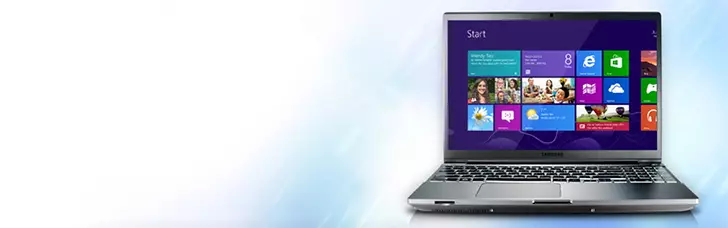
Makakahanap ka ng impormasyon sa pag-install ng Windows 8 (at pag-update ng magagamit na bersyon) sa mga laptop ng Samsung sa opisyal na pahina http://www.samsung.com/ru/support/win8upgrade/. Una sa lahat, inirerekumenda ko na pamilyar ang mga detalyadong tagubilin sa format ng PDF na "Gabay sa Pag-upgrade sa Windows 8" (isang malinis na pagpipilian sa pag-install Mayroon ding sinusuri) at huwag kalimutan na gamitin ang SW Utap Utility na magagamit sa opisyal na website sa I-install ang mga driver para sa mga device na hindi awtomatikong tinukoy Windows 8, na maaari mong makita ang abiso sa Windows Device Manager.
Pag-install ng Windows 8 sa Sony Vaio Laptops.
Ang net na pag-install ng Windows 8 sa Sony Vaio laptop ay hindi suportado, at ang lahat ng impormasyon sa proseso ng paglilipat sa Windows 8, pati na rin ang isang listahan ng mga suportadong modelo ay nasa opisyal na pahina http://www.sony.ru/support/ en / Mga Paksa / Landing / Windows_Upgrade_Offer.Sa pangkalahatang mga termino, ang proseso ay ang mga sumusunod:
- Sa https://ebiz3.mentormediacorp.com/sony/windows8/eu/index_welcome.aspx Page I-download mo ang Vaio Windows 8 Upgrade Kit
- Sundin ang mga panuto.
At ang lahat ay pagmultahin, gayunpaman, sa karamihan ng mga kaso, ang netong pag-install ng operating system ay isang mas mahusay na solusyon kaysa sa pag-update sa Windows 7. Gayunpaman, na may malinis na pag-install ng Windows 8 sa Sony Vaio, iba't ibang mga driver ang lumitaw. Gayunpaman, pinangasiwaan ko kung ano ang isinulat ko nang detalyado sa mga driver ng pag-install ng artikulo sa Sony VAIO. Kaya, kung sa tingin mo ay isang medyo nakaranas ng gumagamit, maaari mong subukan at linisin ang pag-install, ang tanging bagay - huwag tanggalin ang seksyon ng pagbawi sa hardbook hard disk, maaari itong maging kapaki-pakinabang kung kailangan mong bumalik sa mga setting ng factory.
Paano I-install ang Windows 8 sa Acer Laptop.

Sa Acer Laptops, walang mga espesyal na problema, kumpletong impormasyon sa pag-install ng Windows 8, parehong gumagamit ng isang espesyal na Utility Tool ng ACER Upgrade Assistant, at manu-manong magagamit sa opisyal na website: http://www.acer.ru/ac/en/en / Nilalaman / Windows-upgrade-offer. Sa katunayan, kapag nag-a-update sa Windows 8, kahit na ang isang baguhan ay hindi dapat magkaroon ng anumang mga problema, sapat na upang sundin lamang ang mga tagubilin ng utility.
Pag-install ng Windows 8 sa Lenovo Laptops.
Ang lahat ng impormasyon tungkol sa kung paano i-install ang Windows 8 sa Lenovo laptop, isang listahan ng mga suportadong modelo at iba pang kapaki-pakinabang na impormasyon sa paksa ay nasa opisyal na pahina ng tagagawa http://download.lenovo.com/lenovo/content/windows8/upgrade/ ideapad / index_en.html.

Sa site na hiwalay na ibinigay ang impormasyon sa pag-update sa Windows 8 sa pagpapanatili ng mga indibidwal na programa at sa malinis na pag-install ng Windows 8 sa laptop. Sa pamamagitan ng paraan, ito ay nabanggit nang hiwalay na para sa Lenovo IdeaPad kailangan mong pumili ng isang malinis na pag-install, at hindi pag-update ng operating system.
Pag-install ng Windows 8 sa HP Laptop.
Ang lahat ng impormasyon tungkol sa pag-install ng operating system sa HP laptop ay matatagpuan sa opisyal na pahina http://www8.hp.com/ru/en/ad/windows-8/upgrade.html, na nagtatanghal ng mga opisyal na alituntunin, mga materyales sa sanggunian para sa Pag-install ng mga driver at mga link upang mag-download ng mga driver, pati na rin ang iba pang kapaki-pakinabang na impormasyon.
Sa ito, marahil lahat ng bagay. Umaasa ako na ang impormasyong ibinigay ay makakatulong sa iyo na maiwasan ang iba't ibang mga problema kapag nag-install ng Windows 8 sa iyong laptop. Bukod sa ilang mga specifics para sa bawat laptop brand, ang proseso ng pag-install o pag-update ng operating system ay mukhang sa parehong paraan para sa isang nakapirme computer, kaya ang anumang mga tagubilin sa ito at iba pang mga site sa isyung ito ay angkop.
